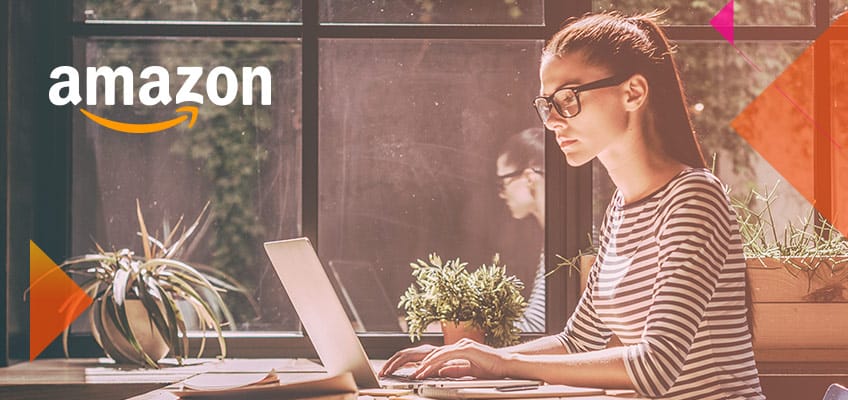
Comment résoudre un problème de connexion entre votre boutique Amazon et Payoneer?
Ce blog vous aidera à résoudre, dans Gestionnaire de magasin, les problèmes de connexion pouvant arriver lors de la connexion au magasin entre Amazon et Payoneer.
- Problèmes de connexion lors de l’ajout d’un magasin au Gestionnaire du magasin
Lorsque vous ajoutez un magasin au Gestionnaire du magasin, il peut arriver qu’Amazon ne parvienne pas à finaliser la connexion au magasin. Dans ce cas, vous recevrez un message vous recommandant de résoudre les éventuels problèmes de connexion dans Amazon.
- Problèmes de connexion pour les magasins précédemment connectés avec succès
Si votre magasin était connecté mais apparaît maintenant dans le tableau Connexion des magasins en attente avec le statut Reconnecter le magasin, vous devrez également résoudre ce problème.
Continuez la lecture pour obtenir des conseils de dépannage pour les deux cas mentionnés précédemment.
Que faut-il rechercher dans votre compte Amazon lorsque vous rencontrez des problèmes de connexion?
- Vérifiez que l’accès développeur de Payoneer à Amazon Seller Central est valide. Si ce n’est pas le cas, vous devez peut-être le renouveler. L’accès développeur peut être perdu si le jeton d’authentification MWS de votre boutique a expiré ou s’il a été annulé. Lisez la section suivante pour plus de détails.
- Vérifiez que vous avez fourni la bonne combinaison d’ID vendeur et de jeton d’authentification MWS pour le magasin en question.
- Vérifiez que votre boutique est active. Amazon n’autorisera pas la connexion de boutiques qui sont par exemple inactives ou qui ont été désactivées par Amazon.
Comment renouveler l’accès développeur sur Amazon Seller Central
Si l’accès développeur de Payoneer à votre boutique Amazon est perdu, vous devrez le renouveler pour reconnecter votre boutique à Payoneer et continuer à profiter des avantages du Gestionnaire du magasin.
Pour renouveler l’accès développeur:
- Connectez-vous a Amazon Seller Central et dans les parametres d’Autorisations Utilisateurs, recherchez Developpeur tiers et la section des applications.


- Cliquez sur Visiter / Gérer vos applications.
- Sur la page Gérer vos applications, trouvez l’entrée avec le nom et l’ID de développeur Payoneer, utilisés à l’origine pour connecter votre boutique. Vous pouvez trouver les identifiants de développeur Payoneer (numéros de compte) ici.
- Effectuez l’une des actions suivantes, selon que l’accès développeur à votre boutique a expiré ou a été annulé.
L’accès développeur a expiré – cliquez sur Renouveler pour renouveler l’accès développeur pour une durée d’un an. Revenez ensuite à la boîte de dialogue Reconnecter Votre Boutique dans le Gestionnaire de magasin de Payoneer et cliquez sur Continuer.
Conseil : Pour assurer la connexion de votre boutique au Gestionnaire du magasin en continu, nous vous recommandons de consulter régulièrement vos paramètres Amazon Seller Central et de renouveler l’accès développeur. Pour ce faire, cliquez sur Renouveler dans le tableau.
L’accés développeur a été annulé
Si l’accès développeur a été annulé, l’action Activer s’affiche dans le tableau.
- Pour renouveler automatiquement l’accès qui a été annulé, et reconnecter votre boutique à Payoneer, retournez à la boîte de dialogue Connexion à la boutique Amazon MWS dans Payoneer Gestionnaire du magasin, cliquez sur Continuer puis suivez les instructions à l’écran pour vous reconnecter.
- Pour renouveler manuellement l’accès annulé (dans le cas où vous souhaiteriez obtenir votre nouveau jeton MWS Auth), procédez comme suit :
- Cliquez sur Activer.
- Confirmez les détails du développeur et acceptez les conditions. Amazon affichera les identifiants de vendeur pour votre boutique.
- Enregistrez l’ID vendeur et le jeton d’authentification MWS, car vous en aurez besoin pour vous reconnecter manuellement. Ce blog montre les étapes détaillées pour autoriser un développeur.
- Revenez à la boîte de dialogue Connexion de la boutique sur Amazon MWS dans le Gestionnaire du magasin de Payoneer et cliquez sur Continuer.
- Cliquez sur Reconnectez-vous manuellement à l’aide du jeton d’authentification MWS et suivez les instructions à l’écran pour vous reconnecter.




